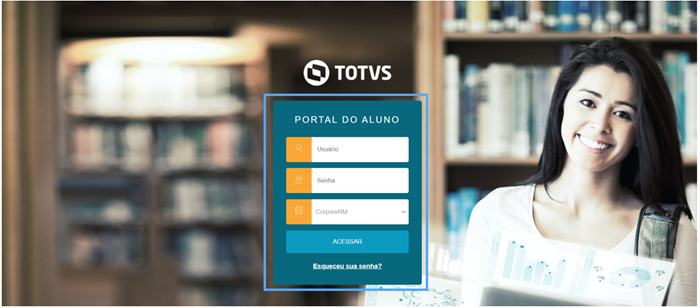Histórico da Página
...
| Nota | ||
|---|---|---|
| ||
Neste processo, o usuário realiza o processo de rematrícula do aluno para o período letivo, no qual o aluno pode escolher quais disciplinas (Unidades Curriculares) deseja cursar, levando em consideração os pré-requisitos estabelecidos. |
PROCESSO DE REMATRÍCULA
O acesso para execução das rematrículas é realizado através do Módulo TOTVS Educacional → Educacional
Na tela de configuração da "Rematrícula" associe as informações necessárias, tais como:
- Período Letivo Atual: Selecione o "Período letivo" correspondente à matrícula atual/vigente;
- Situação de Matrícula: Selecione a "Situação de matrícula" a ser considerado no processo de rematrícula;
- Parâmetros: Selecione os "Parâmetros" necessários à execução do processo de rematrícula;
- Próximo Período Letivo: Selecionar as "Situações de matrícula" e "Tipo de matrícula" que serão consideradas no próximo período letivo;
- Filtro por Período Letivo: Selecione a "Matriz curricular" e a "Turma" correspondente turma atual/vigente, para a qual os alunos se encontram matriculados.
Em seguida, clique em: "Pré-visualizar/Alterar alunos".
Selecione os alunos aptos à rematrícula e em seguida clique em: "Fechar".
...
Após, será retornada a "tela inicial" de configuração do processo de rematrícula. Clique em: "Executar".
Caso algum aluno não esteja apto à rematrícula e, portanto, não
...
selecionado para execução do processo
...
, será apresentada a mensagem para confirmação
...
...
.
Selecione: "Sim" para confirmar que este aluno não fará parte do processo de rematrícula ou "Não" para que o mesmo seja considerado na execução do processo de rematrícula.
Após, os alunos selecionados para realização do processo, estarão com suas "Rematrículas" devidamente associadas à "Turma" subsequente.
...
Ao acessar o "Portal Educacional" os alunos, pais e/ou responsáveis terão acesso à realização da confirmação da rematrícula às disciplinas/unidades curriculares que compõem a "Turma" na qual estão rematriculados bem como ao boleto referente à rematrícula (mensalidade) quando previsto no curso.
| Nota | ||
|---|---|---|
| ||
No exemplo utilizado neste material, ao realizar o processo de “Parametrização por Curso” foi definido o período letivo posterior ao 2022/01 o período 2022/02, conforme exemplo acima. Verificada a realização de rematrícula/aceite no TOTVS Educacional, é necessário realizar o "Aceite - Rematrícula via Portal do Aluno". Após o processo executado no Sistema pelo usuário responsável, o aluno deve entrar no Portal Educacional para pagar o boleto (rematrícula). Para a Educação Superior o aluno tem a opção de escolher quais disciplinas (Unidades Curriculares) gostaria de cursar no período letivo. |
...
ACEITE / REMATRÍCULA - VIA PORTAL DO ALUNO
Ao logar no portal e clicar no menu: Rematrícula, será exibido no primeiro passo o conteúdo do parâmetro da apresentação definido nos parâmetros do sistema.
Após parametrização, acessar o Novo Portal do Aluno, e após avançar a tela de apresentação da matrícula será exibido os cursos disponíveis do aluno, onde será realizadas as validações parametrizadas.
DICA:Caso o aluno possua débitos financeiros já é informado através do Portal Educacional. Para conferir deve acessar o menu “Financeiro”.
...
Para prosseguir com a confirmação de matrícula, retornando ao Menu, "Matrícula online", passados os itens: "Apresentação" e "Período letivo", em "Confirmação dados do aluno", é possível realizar a atualização dos dados do aluno (Caso seja habilitada à parametrização a flag: "Permitir alteração de dados cadastrais durante a matrícula" em: Educacional| Configurações| Parâmetros| RM Portal| Matrícula| Geral 1/6. Em seguida, selecione: "Próximo".
Para confirmar a "Rematrícula (aceite nas disciplinas/unidades curriculares)" o aluno deve acessar as "Disciplinas".
Assim, o usuário deve acessar a opção “Selecionar disciplinas”, conforme passos a seguir. O sistema irá exibir as disciplinas já selecionadas pela instituição e as que são elegíveis de seleção pelo aluno para realizar sua matrícula, sejam elas, obrigatórias, optativas/eletivas, extras ou equivalentes. Os detalhes da disciplina e turmas disponíveis serão exibidos no canto direito da tela ao clicar na disciplina. Caso a situação de matrícula permita, o aluno pode incluir, mudar de turma ou excluir disciplinas.
É possível também visualizar através da guia “Simulação”, todas as parcelas que compõem a matrícula.
| Nota | ||
|---|---|---|
| ||
O usuário só terá a confirmação da matrícula (rematrícula) no Sistema, quando não possuir pendências financeiras com a instituição. Será exibida uma área com o resumo da matrícula, onde o aluno conseguirá visualizar a contagem das disciplinas selecionadas, créditos acadêmicos e financeiros. |
...
O quadro de horários será exibido ao acessar a tela. O aluno tem a opção de minimizar o mesmo, clicando no botão de "Minimizar" a direita do quadro de horários Será possível excluir e adicionar disciplinas no horário específico.
Após a confirmação, o Sistema disponibiliza uma mensagem de conclusão com êxito da matrícula (rematrícula) e um comprovante para o aluno via Portal Educacional.
Este passo tem como objetivo, finalizar a matrícula levando em consideração todas as pré-validações realizadas nos passos anteriores.
...
- Imprimir o comprovante de matrícula;
- Imprimir o Contrato financeiro;
- Imprimir o boleto da primeira parcela a vencer;
- Efetuar o pagamento com o cartão de crédito da primeira parcela.
Para a emissão de relatórios (Contratos) através do Portal Educacional o aluno deve clicar na opção “Relatórios” e selecionar o documento desejado, conforme passos a seguir.
Após o aluno efetuar o aceite das disciplinas (Unidades Curriculares) / confirmação da rematrícula, o usuário responsável pode verificar no Sistema se o status da situação de matrícula no período letivo foi alterado, acessando as telas de “Matrícula no Período Letivo” e “Matrículas em disciplinas”.
| Nota | ||
|---|---|---|
| ||
Como no exemplo utilizado o aluno possui pendências financeiras, o status da situação de matrícula deve permanecer “Pré-Matriculado” até que o mesmo quite as suas dívidas com a instituição. Após o devido pagamento, o status da matrícula será alterado para “Matriculado”. |